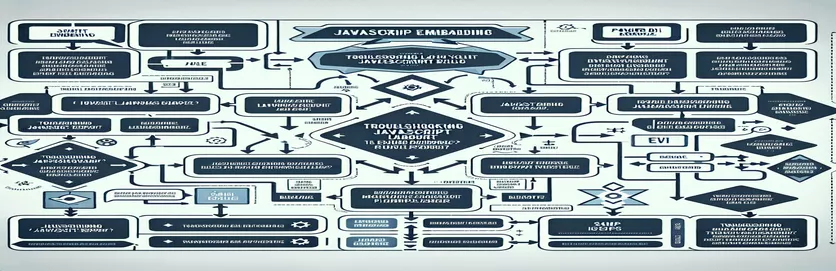Problemas de compatibilidad de Safari con la incrustación de informes de diseño de Power BI
Incrustar informes de Power BI en aplicaciones web a través de bibliotecas de JavaScript es un requisito típico para los sistemas de análisis actuales. Sin embargo, no todos los navegadores realizan este proceso de forma consistente, lo que puede provocar problemas inesperados. Uno de esos problemas ocurre al intentar integrar un informe de diseño de Power BI en Safari a través de las bibliotecas powerbi-client y powerbi-report-authoring.
Si bien la representación del diseño funciona bien en navegadores como Chrome, los desarrolladores han informado de problemas específicos al utilizar Safari. El problema principal es que el informe de diseño no se procesa, ya que la función crítica de JavaScript 'report.layoutReport.render()' no se llama según sea necesario. A pesar de actualizar a las versiones más recientes de las bibliotecas, el problema persiste.
Además, la incrustación regular de informes de Power BI funciona en Safari, lo que añade otro grado de ambigüedad. El problema parece limitarse a la incrustación de informes de diseño. Esta discrepancia muestra un problema distinto que los desarrolladores deben resolver, particularmente cuando crean aplicaciones para varios navegadores con análisis integrados.
En este artículo, analizaremos la raíz del problema, soluciones alternativas y si se puede proporcionar una solución estable para Safari. También analizaremos cómo varía la arquitectura de inserción de Power BI entre navegadores y por qué Safari puede funcionar de manera diferente.
| Dominio | Ejemplo de uso |
|---|---|
| navigator.userAgent.includes() | Este comando verifica la cadena del agente de usuario para determinar qué navegador se está utilizando actualmente. En esta situación, se utiliza para determinar si el usuario está utilizando Safari. Esto facilita la aplicación de modificaciones específicas del navegador, en particular para solucionar el problema de representación de Power BI en Safari. |
| report.layoutReport.render() | Representa el informe de diseño. Este comando no funciona correctamente en Safari, por lo que es fundamental para depurar y solucionar el problema. |
| report.addPage() | Este comando crea dinámicamente una nueva página en el informe de Power BI. En este caso, la nueva página se crea con un identificador específico, lo cual es fundamental para los informes de diseño que requieren la carga de varias páginas de historias. |
| report.layoutPage.setActive() | Establece la página de diseño especificada para que sea la página activa en el informe de Power BI. Esto es fundamental para garantizar que se muestre la página con el diseño correcto, especialmente cuando el informe contiene numerosas páginas. |
| powerbi.embed() | Inserta un informe de Power BI en un contenedor HTML específico. Esto funciona correctamente en todos los navegadores; sin embargo, Safari necesita más configuraciones para los informes de diseño. |
| powerbi.load() | Este comando carga un informe de diseño en la aplicación. Se diferencia de powerbi.embed() en que está destinado exclusivamente a informes de diseño. Sin embargo, esta estrategia falla en Safari. |
| await report.getPages() | Recupera todas las páginas del informe integrado de Power BI. Este comando es necesario para garantizar que el código pueda identificar y manipular correctamente la página de diseño activa. |
| express().post() | Este comando de Node.js acepta solicitudes POST. En este escenario, actualiza dinámicamente la configuración de Power BI para Safari, lo que permite cambios de diseño particulares que dependen del navegador del usuario. |
| chai.expect() | Este comando es parte de la biblioteca de pruebas Chai y se utiliza para realizar afirmaciones en pruebas unitarias. Garantiza que se cumplan sin falta condiciones específicas (como una representación exitosa), particularmente cuando se realizan pruebas en varios contextos de navegador. |
Comprender los problemas de representación de Safari y la incrustación de diseños de Power BI
Los scripts que se muestran arriba están destinados a solucionar un problema específico: el error en que los informes de diseño de Power BI no se representan correctamente en Safari. La cuestión principal es que el prestar() El método para informes de diseño no se activa según lo previsto en Safari, aunque funciona bien en Chrome. Esto provoca inconsistencias entre navegadores, lo que puede degradar la experiencia del usuario y la funcionalidad de análisis. El primer script utiliza principalmente JavaScript frontal para insertar informes de Power BI y detectar el navegador Safari. Al hacerlo, podemos utilizar lógica condicional para garantizar que el informe se trate de forma diferente en Safari. Usando el navegador.userAgent atributo, este enfoque identifica cuándo el usuario accede a la aplicación a través de Safari, lo cual es fundamental para aplicar cambios específicos del navegador.
informe.layoutReport.render() Es un comando crucial en esta situación, ya que representa el informe de diseño de Power BI. El problema es que esta función no se activa en Safari, a pesar de que el resto del procedimiento de carga de informes funciona bien. La función forma parte de la API de JavaScript de Power BI y se utiliza especialmente para informes de diseño, lo que la convierte en un recurso valioso para la depuración. La estructura async-await garantiza que el código espere a que las páginas del informe se carguen correctamente antes de representar el diseño. El script también utiliza el manejo de errores, particularmente en Safari, para detectar y registrar errores para su posterior depuración.
La solución backend en Node.js está diseñada para adaptar dinámicamente la configuración de Power BI según el navegador. Al detectar la cadena de agente de usuario en las solicitudes entrantes, el backend puede presentar a los usuarios de Safari una configuración personalizada. Este método funciona incluyendo parámetros de diseño precisos en la configuración de inserción, lo que garantiza que el informe se muestre correctamente en Safari. Usamos Express.js como marco del servidor web para procesar solicitudes POST para incrustar informes y modificar la configuración en consecuencia. Esto es fundamental para garantizar que los usuarios de Safari reciban diseños de informes con el formato adecuado sin intervención manual del frontend.
Finalmente, los marcos de prueba Mocha y Chai se utilizan para crear pruebas unitarias para la característica de inserción de Power BI. Estas pruebas son fundamentales para garantizar que la solución funcione correctamente en múltiples navegadores y entornos. Por ejemplo, utilizamos el parámetro "isTrusted" para determinar si el informe se representa correctamente en Chrome y falla correctamente en Safari. Este enfoque de prueba garantiza que cualquier posible falla se identifique temprano en el desarrollo, lo que resulta en una mayor estabilidad al distribuir el programa en muchos navegadores.
Problema de representación de Safari: el informe de diseño de Power BI no se muestra
Enfoque 1: Solución JavaScript frontend con cliente PowerBI y manejo de errores
// Solution using frontend JavaScript for Power BI report embedding with improved error handling// Ensure the required PowerBI libraries are imported before this scriptlet reportContainer = document.getElementById('reportContainer');let config = {type: 'report',id: '<REPORT_ID>',embedUrl: '<EMBED_URL>',accessToken: '<ACCESS_TOKEN>'};let report = powerbi.embed(reportContainer, config);// Handling layout report specifically for Safariif (navigator.userAgent.includes('Safari') && !navigator.userAgent.includes('Chrome')) {report.on('loaded', async function() {try {await report.addPage("story_pinned_" + currentStoryIdPin);const pages = await report.getPages();let activePage = pages.find(page => page.isActive);report.layoutPage = activePage;await report.layoutPage.setActive();report.layoutReport.render();} catch (error) {console.error("Layout rendering failed in Safari", error);}});} else {console.log('Running in a non-Safari browser');}
Enfoque de backend para manejar el problema de representación específico de Safari con Power BI
Enfoque 2: Solución backend Node.js para ajustar la configuración de inserción de Power BI para Safari
// Backend solution using Node.js to dynamically adjust Power BI embed configuration based on the user agentconst express = require('express');const app = express();app.post('/embed-config', (req, res) => {const userAgent = req.headers['user-agent'];let config = {type: 'report',id: '<REPORT_ID>',embedUrl: '<EMBED_URL>',accessToken: '<ACCESS_TOKEN>'};if (userAgent.includes('Safari') && !userAgent.includes('Chrome')) {config.settings = { layout: { type: 'story' } }; // Adjusting layout for Safari}res.json(config);});app.listen(3000, () => {console.log('Server running on port 3000');});
Pruebas unitarias para la incrustación de diseño de Frontend Safari Power BI
Enfoque 3: Pruebas unitarias con Mocha y Chai para la funcionalidad de integración frontend
const chai = require('chai');const expect = chai.expect;describe('Power BI Layout Report Embedding', () => {it('should render layout report in Chrome', () => {const isRendered = report.layoutReport.render();expect(isRendered).to.be.true;});it('should not throw error in Safari', () => {try {report.layoutReport.render();} catch (error) {expect(error.isTrusted).to.be.false;}});});
Abordar la representación específica del navegador en la incrustación de Power BI
Un componente que a menudo se pasa por alto en la integración de informes de Power BI es cómo los diferentes navegadores leen y representan informes de diseño. Si bien Power BI admite API de JavaScript sofisticadas para incrustar y modificar informes, los navegadores como Safari pueden funcionar de manera inconsistente debido a variaciones en los motores de representación y la configuración de seguridad. El problema es especialmente obvio en los informes de diseño de Power BI, donde Safari tiene dificultades para activar funciones de representación críticas, como informe.layoutReport.render().
Este problema se ve agravado por la diferencia entre los informes de diseño y los informes convencionales de Power BI. Los informes de diseño suelen tener estructuras complicadas, como "historias" de varias páginas o diseños fijados, que complican la forma en que se cargan y muestran las páginas. Por ejemplo, métodos como report.addPage() y report.getPages() son cruciales para cargar ciertas páginas del informe, sin embargo, Safari no logra manejarse de manera eficiente en esta circunstancia. Los desarrolladores que incorporan estos diseños deben asegurarse de que su código JavaScript sea lo suficientemente potente como para manejar fallas específicas del navegador y al mismo tiempo ofrecer capacidades de manejo de errores.
En la práctica, resolver este problema requiere una combinación de cambios de front-end y back-end, como se muestra en ejemplos anteriores. Se pueden utilizar scripts de detección del navegador para aplicar correcciones, pero una integración más profunda con soluciones de backend (como Node.js) permite una configuración de incrustación dinámica. Esto garantiza que el informe aparezca correctamente en todos los navegadores y al mismo tiempo cumpla con las prácticas recomendadas de seguridad y rendimiento, lo que convierte a Power BI en una herramienta útil incluso en contextos entre navegadores.
Preguntas frecuentes sobre la representación del diseño de Power BI en Safari
- ¿Por qué se muestra el informe de diseño en Chrome pero no en Safari?
- Safari interpreta el render() enfoque de manera diferente, lo que puede estar relacionado con una seguridad más estricta o diferentes motores de renderizado.
- ¿Cómo puedo detectar si un usuario está usando Safari?
- Para identificar Safari, verifique la cadena de agente de usuario con navigator.userAgent.includes('Safari') en su código JavaScript.
- ¿Cuál es la diferencia entre powerbi.embed() y powerbi.load()?
- powerbi.embed() se utiliza para la incrustación básica de informes, mientras que powerbi.load() está destinado a la incrustación de informes de diseño.
- ¿Cómo puedo reparar el informe de diseño de Power BI que no se representa en Safari?
- El layout La característica en la configuración de inserción de Power BI permite la identificación del navegador y personalizaciones específicas de Safari.
- ¿Existe una solución de back-end para manejar este problema?
- Sí, puede aprovechar tecnologías back-end como Node.js para cambiar dinámicamente las configuraciones de inserción de Power BI para los usuarios de Safari.
Reflexiones finales sobre cómo resolver el problema de renderizado
El hecho de que los informes de diseño de Power BI no se representen en Safari podría tener un impacto grave en la compatibilidad entre navegadores con los programas de análisis. Para brindar una experiencia de usuario consistente, los desarrolladores deben detectar fallas únicas en el navegador e implementar soluciones especializadas, como alterar la configuración o introducir métodos de manejo de errores.
El informe de diseño de Power BI se puede generar correctamente en todos los navegadores combinando enfoques de frontend y backend, como la detección del navegador y los cambios en la configuración del diseño. Estas estrategias garantizan que los informes de Power BI se integren perfectamente con las aplicaciones, especialmente en entornos como Safari, que presentan obstáculos únicos.
Fuentes y referencias para la representación de informes de diseño de Power BI en Safari
- Este problema y su solución se analizan en la documentación de Power BI y en los hilos del foro, particularmente en relación con la inserción de informes de diseño mediante la API de JavaScript de Power BI. Para más información, visite Documentación de Microsoft Power BI .
- Los pasos de solución de problemas y las soluciones de JavaScript proporcionadas en este artículo se basan en discusiones comunes dentro del repositorio GitHub de Power BI. Puedes explorar más en el repositorio de GitHub: Repositorio GitHub de Microsoft Power BI .
- Se obtuvieron ideas sobre problemas de renderizado en varios navegadores, especialmente para Safari, a partir de discusiones de desarrolladores en foros populares como Stack Overflow. Lea hilos relevantes aquí: Representación de informes de diseño de Power BI en desbordamiento de pila .